エクセルのVBAやマクロを使うと、日々の作業を自動化したり、複雑な計算を簡単に行うことができます。しかしその一方で、これらのツールを効率的に使うには、ショートカットキーを覚えることが必要です。今回は、WindowsとMacの両方で使えるVBAとマクロのショートカットキーについてご紹介します。
尚、マクロ開発などに関連する「開発」タブはデフォルトでは非表示になっているので、「開発」タブの表示方法も合わせて説明いたします。
目次
VBA、マクロに関するショートカットキー
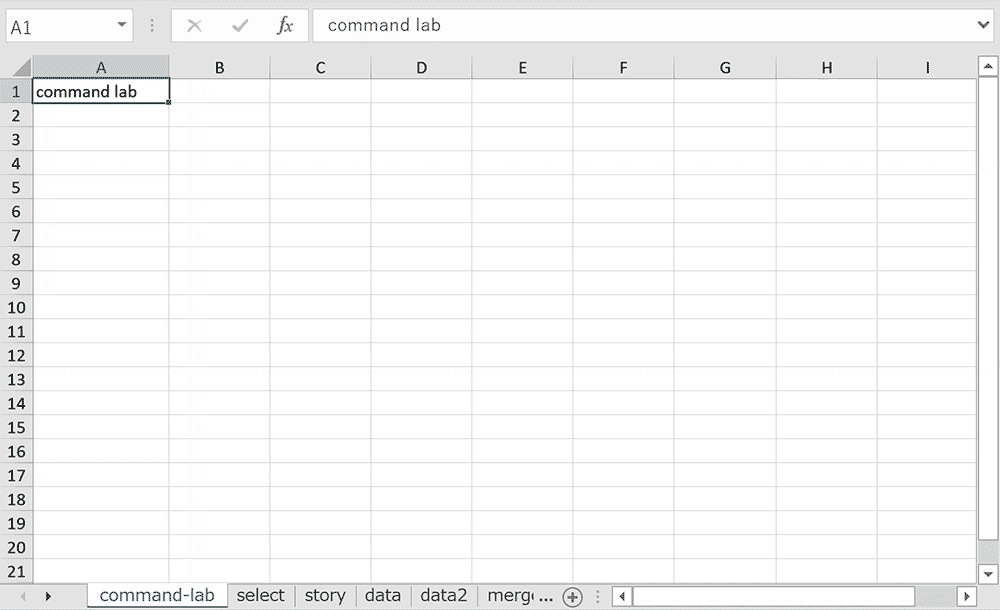
マクロのダイヤログボックスを表示するショートカットキーとVBA(Microsoft Visual Basic for Applications)を開くショートカットキーを紹介します。
マクロのダイヤログボックスは「esc」キーで非表示にできます。
| マクロのダイヤログボックスを表示 | WindowsaltF8 |
|---|---|
| mac | |
| VBA エディターを開く。 | WindowsaltF11 |
| mac |
開発タブを表示させる方法
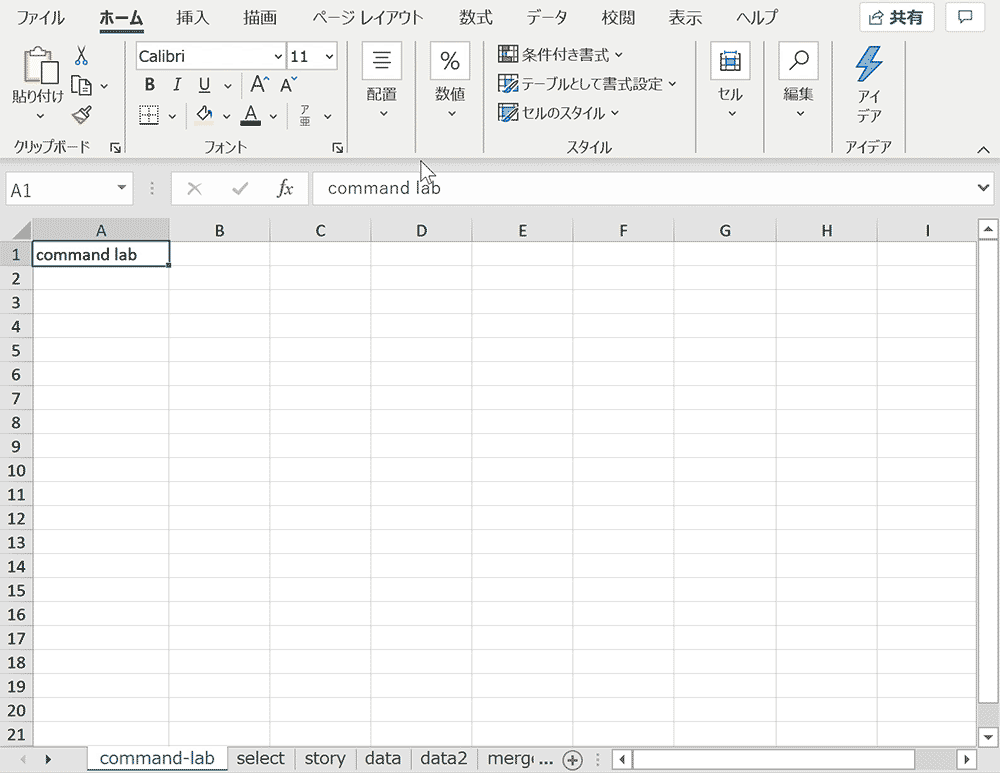
マクロを含めた開発関連の操作ができる「開発」タブはデフォルトでは表示されません。下記のような簡単な3つのステップで「開発」タブが表示されますので必要ある方はすぐに対応してください。
- リボン(上部メニュー)で右クリックして「リボンのユーザー設定」を選択
- 右部「メインタブ」の「開発」のチェックを入れる
- 「OK」を押下
ショートカット関連記事一覧
- エクセルのショートカットキーの一覧
- シート移動・新規作成のショートカットキー(Win・mac)
- セルの結合のショートカットを使う3つの方法
- 取り消し線のショートカットキー(Win・mac)
- オートフィルのショートカットをする2つの方法
- セルの書式設定を表示するショートカットキー
- ファイルを閉じる・終了するショートカットキー
- フィルターのショートカットキーまとめ(win・mac)
- 行・列を表示・非表示するショートカットキー(Win・mac)
- 行・列を挿入・削除するショートカットキー(Win・mac)
- オートSUMのショートカットキー(Win・mac)
- 上や左のセルと同じデータをコピーするショートカットキー(Win・mac)
- 印刷をするショートカットキー(Win・mac)
- 検索・置換に関するショートカットキー(Win・mac)
- コメントに関するショートカットキー(Win・mac)
- 行・列をグループ化するショートカットキー
- 今日の日付・現在時刻を瞬時に入力できるショートカットキー
- 再計算して更新するショートカットキー(Win・mac)
- 値で貼り付けるためのショートカットキー
- 拡大(ズーム)・縮小に関するショートカット一覧(Win・mac)
- 絶対参照に切り替えるショートカットキー
- プルダウンを開くショートカットキー(Win・mac)
- 全画面表示に切り替え・解除するショートカットキー
- VBA、マクロに関するショートカットキー(Win・mac)
- セル入力・編集モードに入るショートカット(Win・mac)
- 作業爆速!移動に関するショートカットキー
- ピポットテーブル作成のショートカットキー
ショートカットキーの練習
当サイトはショートカットキーの練習を実際の動きを確認しながら練習できる機能がついています。繰り返し指を動かして練習ができるので、ゲーム感覚で遊んでいくうちに自然とショートカットキーが使えるようになれます。ショートカットキーは暗記するよりも実際に手を動かして練習していったほうが習得が早くなるので、是非当サイトをブックマークに登録し定期的に練習してみてください。下記のSTARTキーを押下すると練習を始められます。
下のスタートボタンを押して練習モードに入ります。
STARTSTOP
※入力モード切り替え ctrl + shift + alt + space
PRE
NEXT
現在の問題をリストから除外
除外したリストをリセット
ガイドモード
リピートモード
※推奨ブラウザ Google Chrome
PUSH ENTER








